2025-09-23 10:42:02
7zip是一款功能强大的压缩软件,在使用过程中,设置关联文件类型可以让我们更便捷地操作。下面就来详细介绍一下7zip设置关联文件类型的方法。
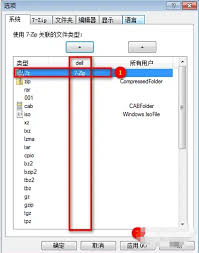
首先,打开7zip软件。在软件界面中,找到并点击“选项”。
进入选项页面后,切换到“关联”选项卡。这里列出了7zip支持关联的各种文件类型。
如果你想关联某种特定的文件类型,比如.zip文件,只需在列表中找到“zip压缩文件”这一项。
在该项对应的设置区域,有“关联”和“始终使用7-zip打开”等选项。勾选“关联”,7zip就会与.zip文件建立关联。这样,当你在资源管理器中双击.zip文件时,系统就会自动调用7zip来打开它。
如果你希望所有的.zip文件都始终使用7zip打开,勾选“始终使用7-zip打开”即可。
对于其他文件类型,如.rar等,操作方法类似。找到对应的文件类型选项,按照上述步骤进行关联设置。
此外,你还可以根据自己的需求进行一些个性化设置。比如,如果你不想关联某些文件类型,取消对应的勾选即可。
在设置关联文件类型时,还可以进一步调整文件类型的图标显示等。有些情况下,关联后可能图标显示不太符合你的喜好,你可以通过相关设置来更改图标,让文件类型在资源管理器中更直观地显示。
设置完成后,点击“确定”保存设置。此时,你再去资源管理器中操作相关文件类型,就能感受到7zip关联带来的便捷。无论是解压文件还是查看压缩包内容,都变得更加流畅和高效。
通过合理设置7zip关联文件类型,我们可以更好地整合文件管理流程,提升工作和生活中的文件处理效率。让7zip成为我们处理各类压缩文件的得力助手,轻松应对各种文件管理需求。